高山文件备份器是一个专门用于文件备份的软件,你可以新建一个任务,设置好需要备份目录列表,设置好备份的参数,例如备份目录中必须包含的字符或不能包含的字符,就可以方便的帮助你进行文件备份,保存重要资料。
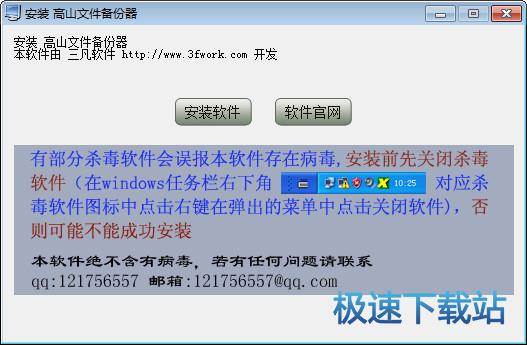
操作说明:
1、新建任务:输入任务名称,备份目录,备份目录可以输入多个,系统将会把所有目录下的文件进行备份。设置备份条件,可以设置备份目录,备份文件名称,备份文件大小等参数,系统只会将满足足所有条件的文件进行备份操作。设置完成后点击保存
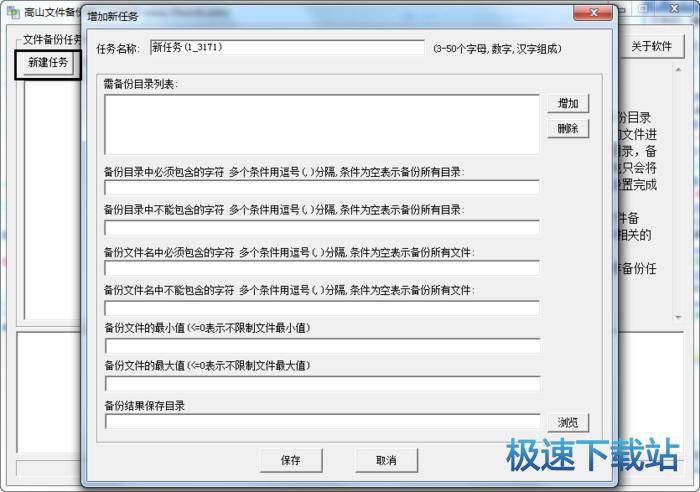
2、设置好参数后选中任务,点击 开始文件备份 ,系统将自动对任务进行操作,显示相关的操作日志,直到备份完成
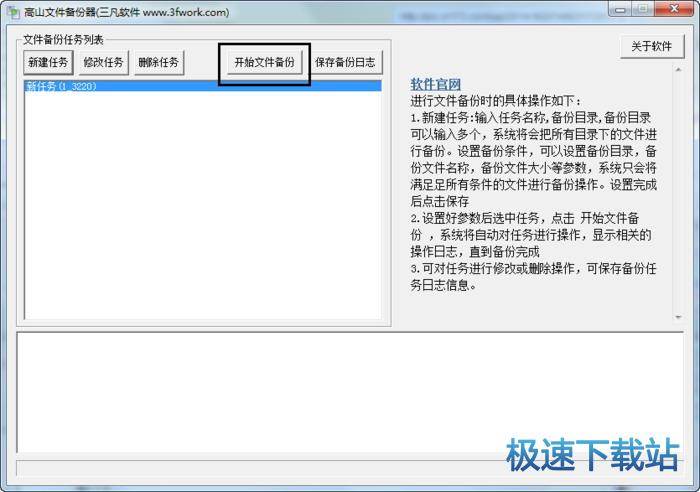
3、可对任务进行修改或删除操作,可保存备份任务日志信息。
相关搜索:文件备份
高山文件备份器安装教程
首先我们需要下载高山文件备份器,下载解压后双击“Setup.exe”出现安装界面:

进入高山文件备份器安装向导。点击安装向导中的安装软件,就可以开始安装高山文件备份器;
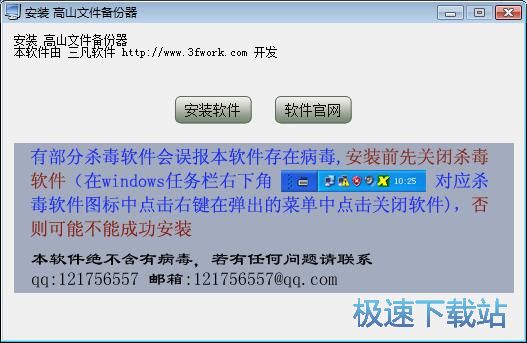
接下来我们要阅读高山文件备份器的用户许可协议。阅读完成之后点击同意并安装,才能继续安装高山文件备份器;
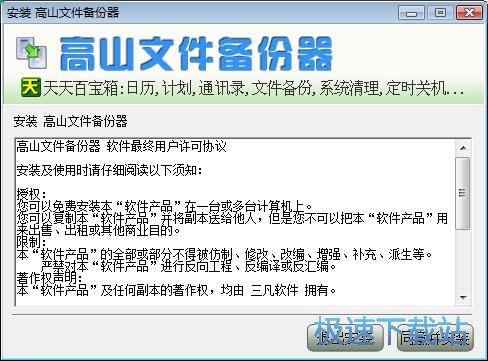
高山文件备份器的默认安装路径为C:\Program Files\高山文件备份器\。软件安装路径可以进行自定义设置。我们还要选择是否同时安装三凡软件开发的精品软件。设置完成之后点击安装就可以开始将高山文件备份器安装到电脑中;
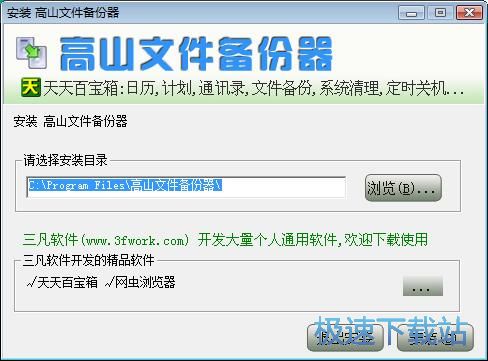
接下来选择是否安装网虫浏览器。如果不想安装,取消勾选即可;
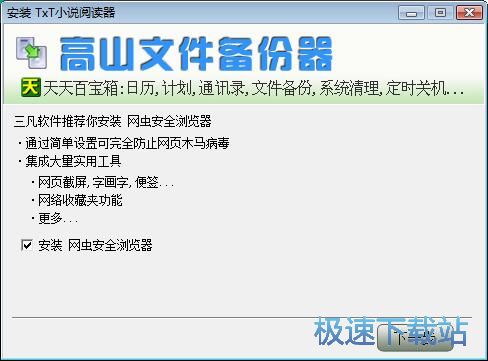
接下来选择是否安装天天百宝箱。如果不想安装,取消勾选即可;
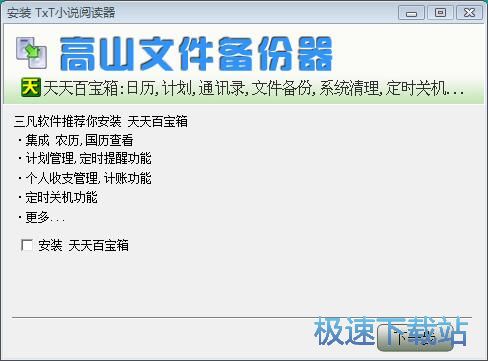
高山文件备份器安装成功。这时候安装向导会提示软件安装成功。点击完成就可以退出安装向导,并同时运行高山文件备份器。
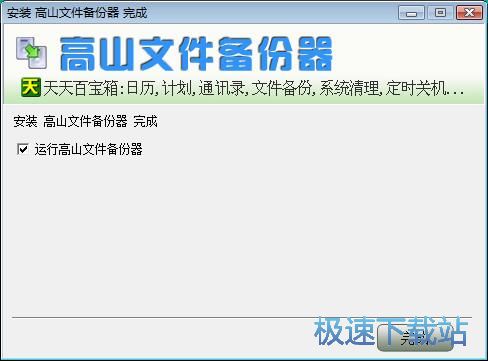
高山文件备份器使用教程
高山文件备份器是一款好用的电脑文件备份软件。使用高山文件备份器可以轻松将电脑中的文件或文件夹进行一键备份,简单好用;

极速小编这一次就给大家演示一下怎么使用高山文件备份器新建文件备份任务进行一键备份吧。点击高山文件备份器主界面中的新建任务,打开新建文件备份任务窗口;

打开新建文件备份任务窗口。我们可以在这里设置需要备份的目录列表。高山文件备份器支持同时备份多个文件目录中的文件,还可以设置备份目录和备份文件中的字符过滤。点击增加,就可以打开增加备份目录窗口,增加备份文件目录;

打开增加备份目录窗口。我们可以在需备份的目录输入框中直接输入备份文件的目录。也可以点击浏览选择想要进行备份的文件夹。点击浏览,打开文件夹浏览窗口,选择想要进行备份的文件夹;

在浏览文件夹窗口中,找到想要进行备份的文件夹。用鼠标点击选中文件夹之后,点击确定,就可以选中进行备份的文件夹;

将备份文件目录添加到高山文件备份器新增备份任务窗口后,我们就可以继续设置备份结果保存目录了。点击浏览,打开文件夹浏览窗口,选择文件备份目标文件夹;

在文件夹浏览窗口中,找到想要用来保存备份文件的文件夹,然后用鼠标点击选中文件夹后,点击确定,就可以确定选择文件备份目标文件夹;
- 电脑软件教程高山文件备份器新建备份任务一键备份文件教...
- 电脑软件教程怎么安装高山文件备份器?高山文件备份软件安...
- 电脑软件教程Iperius Backup新建文件夹备份任务详细教程
- 电脑软件教程Acronis True Image创建新用户账号教程
- 电脑软件教程BestSync本地文件夹同步备份教程
- 电脑软件教程系统备份神器Acronis True Image中文版安装...
- 电脑软件教程FileGee个人文件同步备份系统图文安装教程
- 电脑软件教程FileGee个人文件同步备份系统建立文件备份任...
- 电脑软件教程文件备份工具Iperius Backup安装教程
- 电脑软件教程EaseUS Todo Backup备份电脑系统教程
- 共 0 条评论,平均 0 分 我来说两句
- 人气英雄联盟下载官方下载
- 《英雄联盟》(简称LOL)是由美国拳头游戏(Riot Games)开发、中国大陆地区腾讯游戏代理运营的英雄对战MOBA... [立即下载]
- 好评360驱动大师 2.0.0.1430 官方版
- 360驱动大师是(原360驱动管家)一款专业解决驱动安装更新软件,百万级的驱动库支持,驱动安装一键化,无需手... [立即下载]

